Tin tức
5 trình tải Twitch VOD tốt nhất
Mặc dù Twitch cho phép người sáng tạo tải xuống nội dung phát trực tuyến của họ nhưng người dùng Twitch không thể tải xuống trực tiếp nội dung từ người sáng tạo yêu thích của họ. Nếu bạn muốn tải xuống một video cụ thể từ kho nội dung, bạn sẽ phải sử dụng các công cụ của bên thứ ba.
Dưới đây là các công cụ trực tuyến, ứng dụng khách trên máy tính để bàn và ứng dụng điện thoại thông minh tốt nhất để tải xuống nội dung Twitch.
1. UnTwitch (Trình tải xuống trực tuyến)
UnTwitch là trình tải xuống video trực tuyến cho phép người dùng tải xuống video chỉ bằng URL. Công cụ này cho phép bạn tải xuống nội dung ở độ phân giải ưa thích và chỉ trích xuất âm thanh từ nội dung được truyền phát.
UnTwitch có một hạn chế – nó chỉ cho phép tải xuống tối đa một giờ nội dung mỗi lần. Đối với những video dài hơn, bạn cần chia chúng thành nhiều đoạn dài một giờ. Điều này cũng cho phép bạn tải xuống các phân đoạn nội dung cụ thể nếu muốn.
Để tải xuống nội dung bằng UnTwitch, hãy làm theo các bước sau:
1. Đi tới UnTwitch và tìm video Twitch mà bạn muốn tải xuống.
2. Sao chép URL video, dán vào UnTwitch và nhấp vào Nộp.
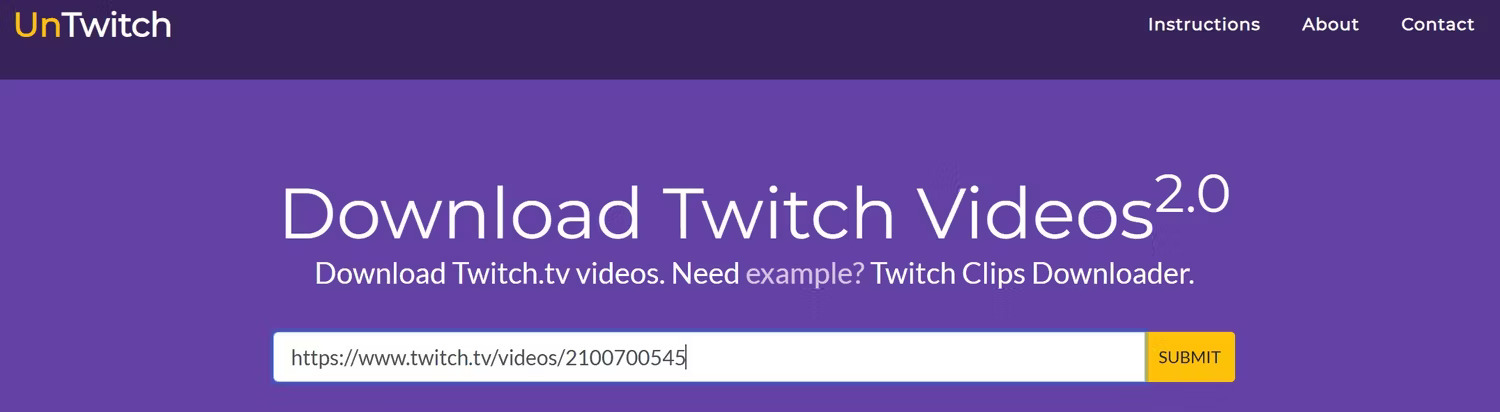
3. Chọn độ phân giải ưa thích của bạn từ menu thả xuống Các định dạng tải xuống video có sẵn.
4. Nếu video dài hơn một giờ, hãy chọn đoạn dài một giờ đầu tiên bạn muốn tải xuống. Bạn có thể điều chỉnh thời gian bằng thanh trượt hoặc chỉ định số lượng phân đoạn.
5. Nhấp vào nút Tải video để bắt đầu tải xuống.
Sau khi tải xuống phân đoạn đầu tiên, hãy điều chỉnh thanh trượt để chọn phân đoạn kéo dài một giờ tiếp theo và lặp lại quá trình tải xuống.
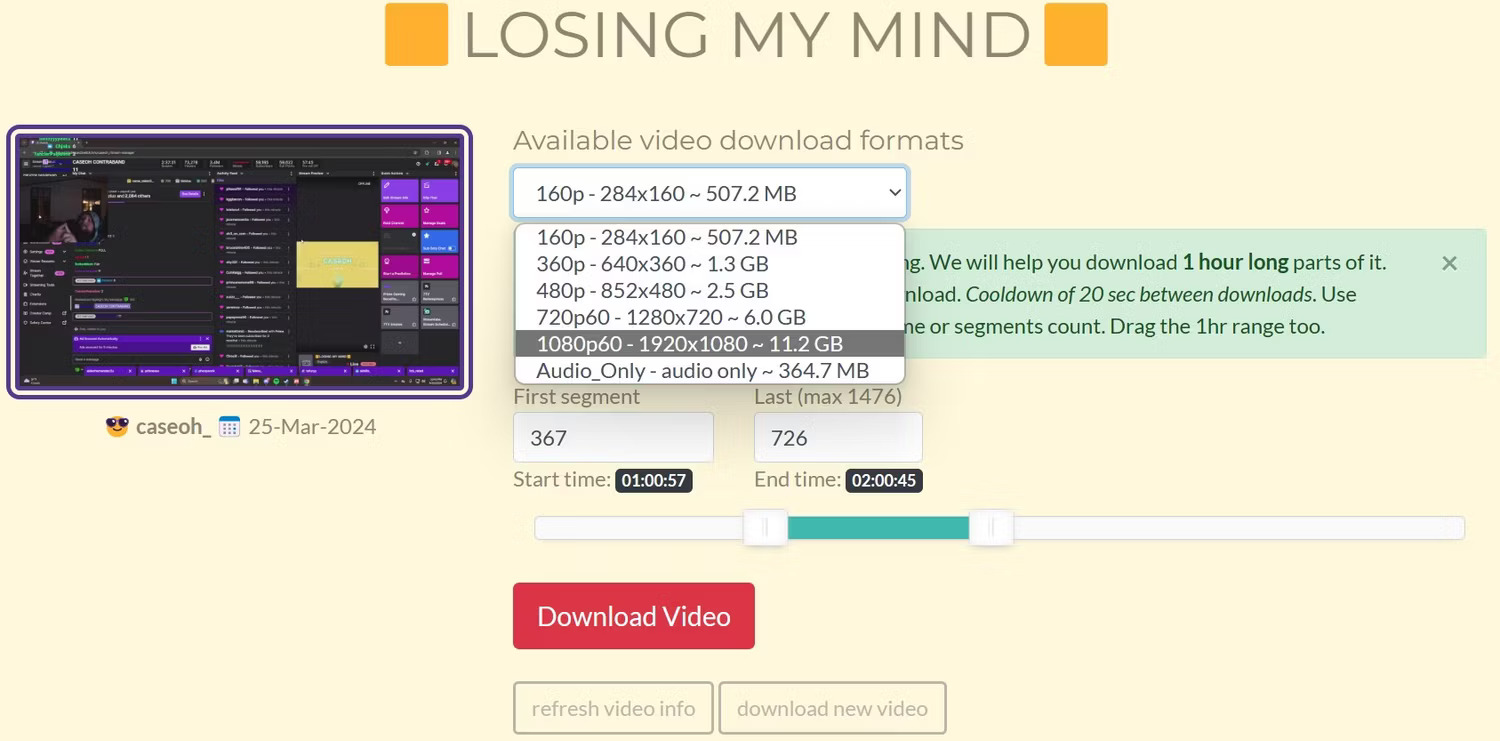
2. Clipr (Trình tải xuống trực tuyến)
Giống như UnTwitch, Clipr cho phép bạn tải xuống các luồng Twitch bằng cách nhập URL của chúng. Clipr có lợi thế hơn UnTwitch là cho phép người dùng tải nội dung lên tới 3 giờ. Vì vậy nếu bạn có nhu cầu tải video dài hơn thì Clipr là sự lựa chọn tuyệt vời.
Clipr có giao diện trực quan cho phép người dùng nhập thời gian bắt đầu và kết thúc theo cách thủ công, giúp điều chỉnh độ dài nội dung dễ dàng hơn. Bạn có thể tải xuống video ở độ phân giải ưa thích của mình. Tuy nhiên, hãy lưu ý rằng bạn không thể chỉ tải xuống âm thanh của luồng.
Để tải xuống nội dung bằng Clipr, hãy làm theo các bước dưới đây:
- Đi tới Clipr.
- Sao chép URL của video Twitch bạn muốn tải xuống, dán vào thanh tìm kiếm và nhấp vào Tải ngay.
- Chọn chất lượng video mong muốn.
- Nhập thời gian bắt đầu và kết thúc của luồng bạn muốn tải xuống. Đảm bảo thời lượng ít hơn 3 giờ.
- Nhấn vào nút Tải video.
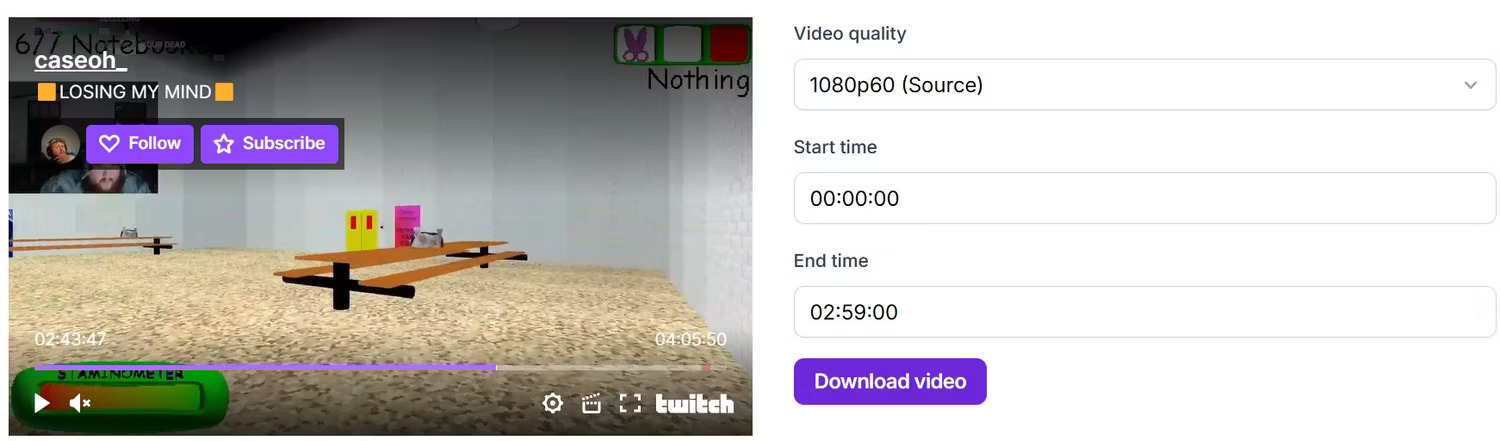
Video Twitch của bạn sẽ được tải xuống ngay lập tức.
3. Trình tiết kiệm VOD (iPhone/iPad)
Ứng dụng VOD Saver nổi bật là tùy chọn tốt nhất để tải xuống các luồng Twitch trên iPhone hoặc iPad của bạn. Không giống như các trình tải xuống video trực tuyến được đề cập trước đây, giới hạn bạn tải xuống đồng thời 1 hoặc 3 giờ nội dung, ứng dụng này cho phép bạn tải xuống nội dung có độ dài bất kỳ và tại bất kỳ vị trí nào. mọi độ phân giải, kể cả tải xuống chỉ có âm thanh.
Tuy nhiên, một nhược điểm đáng chú ý là quảng cáo liên tục dồn dập trong quá trình khởi chạy tải xuống. Bạn sẽ phải đăng ký phiên bản cao cấp để loại bỏ những quảng cáo này.
Để tải xuống nội dung bằng ứng dụng này, hãy làm theo các bước sau:
- Mở luồng bạn muốn tải xuống trên ứng dụng Twitch.
- Nhấn nút Chia sẻ từ các tùy chọn ở trên cùng, sau đó chọn Chia sẻ với….
- Nhấp chuột Sao chép để sao chép liên kết của video vào khay nhớ tạm của bạn.
- Dán liên kết video vào ứng dụng VOD Saver.
- Chọn độ phân giải mong muốn và điều chỉnh độ dài bạn muốn tải xuống.
- Nhấn nút Tải xuống để bắt đầu quá trình tải xuống.
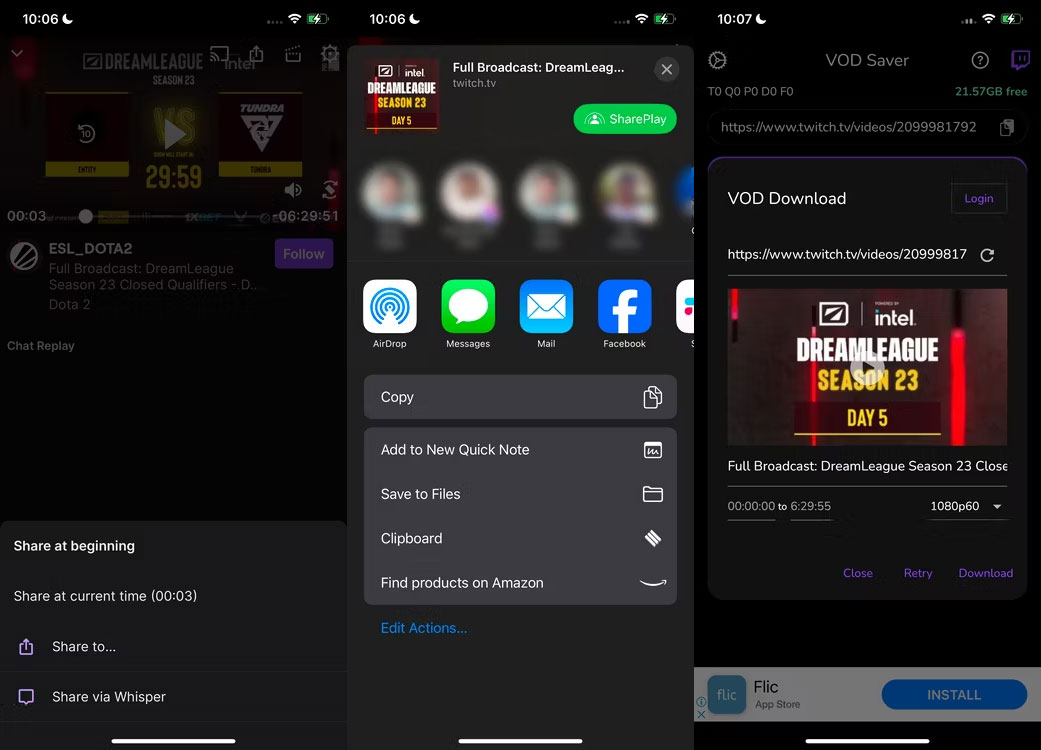
4. Trình tải xuống video cho Twitch (Android)
Trình tải xuống video cho Twitch là trình tải xuống Twitch VOD tốt nhất cho thiết bị Android. Nó không yêu cầu đăng nhập tài khoản; Bạn có thể tải xuống nội dung trực tiếp từ ứng dụng.
Nó hoạt động tương tự như VOD Saver cho iPhone. Bạn có thể tải xuống video ở độ phân giải đã chọn và chỉ trích xuất âm thanh từ luồng. Bạn cũng có thể tải xuống nhiều tệp cùng một lúc.
Quá trình tải xuống nội dung rất đơn giản:
- Sao chép URL video từ ứng dụng Twitch
- Dán nó vào Trình tải xuống video cho ứng dụng Twitch
- Chọn độ phân giải ưa thích của bạn
- Nhấp chuột Tải xuống
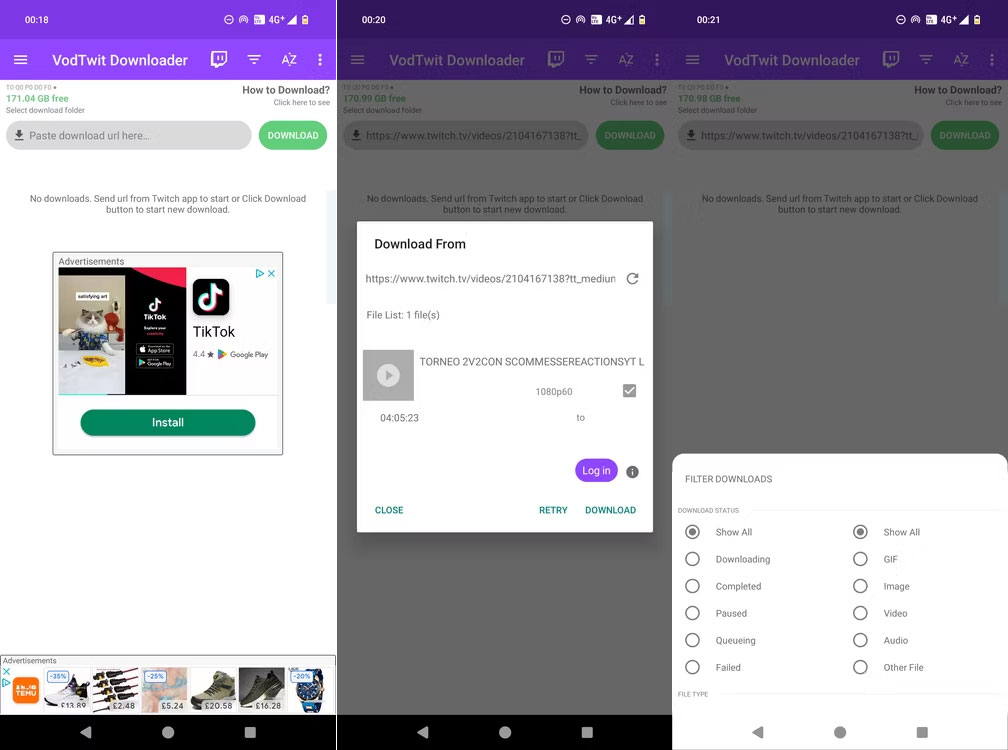
Sau khi hoàn thành, ứng dụng sẽ thông báo cho bạn.
5. CleverGet (Windows và macOS)
Không giống như các công cụ khác được thiết kế đặc biệt để tải xuống nội dung từ Twitch, CleverGet mang đến sự linh hoạt để tải xuống nội dung từ nhiều trang web khác nhau, bao gồm cả Twitch. Có sẵn cho cả thiết bị Windows và macOS, CleverGet là lựa chọn tuyệt vời cho người dùng máy tính để bàn muốn lưu nội dung cục bộ trên thiết bị của họ.
Với tính năng trình duyệt tích hợp, bạn có thể điều hướng ứng dụng Twitch để tìm video mong muốn để tải xuống. Bạn có thể tải xuống nội dung với chất lượng tương đương với chất lượng mà người sáng tạo nội dung đã đăng, hỗ trợ độ phân giải lên tới 8K. Không giống như các công cụ khác, CleverGet cho phép bạn tải xuống hàng loạt nội dung và luồng mà không cần phải đăng nhập.
Để tải xuống video bằng CleverGet:
- Truy cập trang web CleverGet để tải xuống phần mềm. Sau khi tải xuống, hãy chạy tệp cài đặt và làm theo hướng dẫn trên màn hình để cài đặt. Sau đó khởi chạy ứng dụng.
- Nếu bạn muốn tải xuống một video, hãy duyệt đến video đó trong trình duyệt tích hợp của ứng dụng hoặc sao chép liên kết video từ trang web Twitch và dán vào ứng dụng.
- Đợi công cụ tìm nạp video, chọn chất lượng mong muốn để tải xuống rồi nhấn nút Tải xuống.
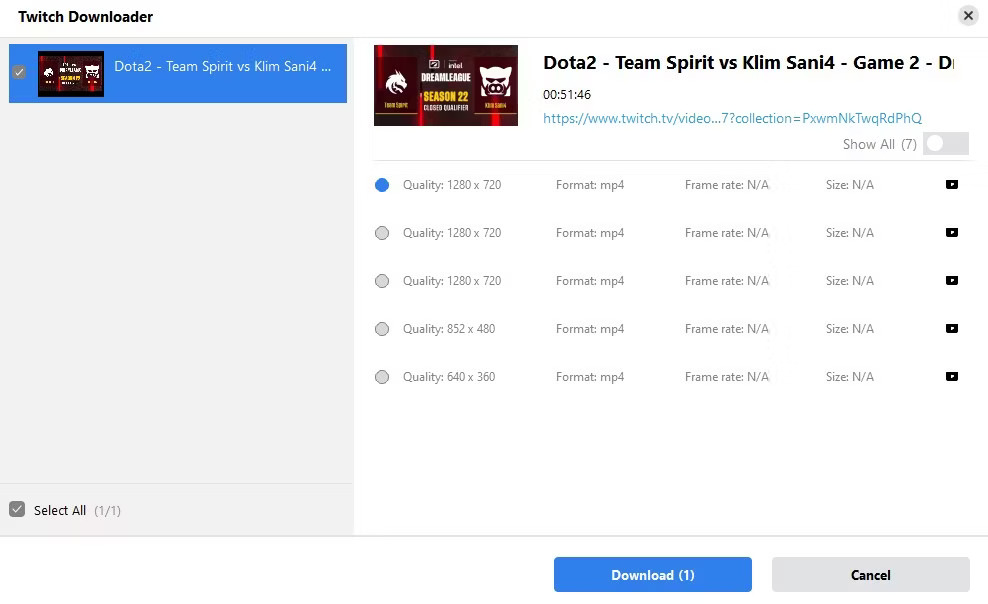
Bản dùng thử miễn phí CleverGet chỉ cho phép bạn tải xuống 3 video. Ngoài giới hạn này, bạn phải đăng ký phiên bản cao cấp: 35 USD cho gói hàng năm hoặc 56 USD cho gói đăng ký trọn đời.
Bằng cách sử dụng các công cụ trực tuyến, ứng dụng dành cho máy tính để bàn và ứng dụng dành cho điện thoại thông minh được đề cập ở trên, bạn có thể tải xuống Twitch VOD một cách liền mạch để xem ngoại tuyến. Hãy nhớ rằng bản quyền của video thuộc về người phát trực tuyến và việc phân phối lại nội dung mà không được phép đều bị nghiêm cấm. Do đó, hãy tải xuống nội dung chỉ cho mục đích sử dụng cá nhân và tránh mọi mục đích sử dụng thương mại.
- FPT Telecom làm việc cả ngày lễ, thứ 7 và chủ nhật, quý khách có nhu cầu đăng ký hoặc tham khảo các gói cước hay liên hệ thông tin đăng ký dịch vụ quý khách hàng vui lòng liên hệ qua web hoặc các thông tin bên dưới để nhân viên hỗ trợ 24/7.
- FPT Telecom – Công Ty Cổ Phần Viễn Thông FPT
- Mobile : 098.1489.411
- Website: https://fpt8.com
Cảm ơn quý khách đã tin tưởng và sử dụng dịch vụ mà FPT Telecom cung cấp, chúng tôi sẽ luôn cập nhật các chương trình ưu đãi khuyến mãi lắp mạng FPT tại Website: https://fpt8.com



